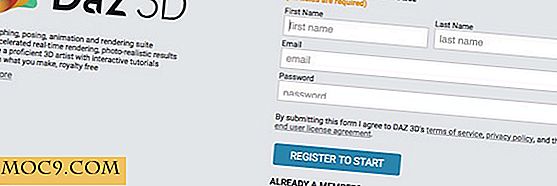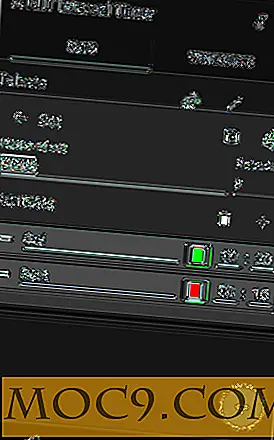17 Windows 10-специфични клавишни комбинации, които всеки потребител трябва да знае
Въпреки че мишката прави нещата по-лесни за навигация и взаимодействие, аз лично искам да правя нещата с клавиатурата колкото е възможно повече. Защо? За да мога да бъда много по-бърза и да не се движа постоянно, за да използвам мишката. Ако сте потребител на клавиатура като мен, тогава ще обичате всички нови клавишни комбинации, които са въведени в Windows 10, за да имате достъп до всички нови функции лесно. Разгледайте списъка по-долу и може да намерите няколко клавишни комбинации, които биха могли да ви помогнат в ежедневните ви дейности.
Специфични клавишни комбинации за Windows 10
1. Win + I - Използвайки този прост бърз достъп, можете бързо да отворите прозореца Всички настройки. Тъй като Microsoft бавно обединява всички елементи от контролния панел с модерното приложение "Настройки", това е един от най-полезните клавишни комбинации на Windows 10.

2. Win + A - Едно от най-хубавите неща за Windows 10 е неговият универсален център за уведомяване или центърът за действие. С помощта на клавишната комбинация "Win + A" можете лесно да отваряте и виждате всички текущи известия в панела. Няма нужда да кликвате върху тази малка икона в лентата на задачите.

3. Win + S - Cortana, която действа като персонален дигитален асистент, е едно от най-големите допълнения в Windows 10. За да стартирате бързо Cortana, можете да използвате този клавишен клавиш. Когато го направите, Cortana се стартира в режим на въвеждане на клавиатурата, което просто означава, че можете да въведете заявката си за търсене, а Cortana ще я търси както в компютъра, така и в мрежата.

4. Win + C - Тази команда изстрелва и Cortana, но разликата е в това, че горният shost пуска Cortana в режим на въвеждане на клавиатурата, но този пряк път ще стартира Cortana в режим на слушане. Този пряк път е доста полезен, ако не сте активирали или не използвате функцията "Hey, Cortana".

5. Win + Ctrl + D - Добавянето на виртуални настолни компютри е едно от най-хубавите неща, които може да се случи на Windows 10. Използването на този бърз клавишен клавиш позволява да създавате и отваряте нов виртуален десктоп.
6. Win + Ctrl + Клавиши със стрелки наляво или надясно - Ако имате няколко виртуални настолни компютри, отворени за различни произведения, използвайте тази клавишна комбинация за навигация между виртуалните настолни компютри.
7. Win + Ctrl + F4 - Можете да използвате този пряк път за бързо затваряне на виртуален работен плот. Не се притеснявайте - всички отворени програми във виртуалния работен плот ще бъдат прехвърлени в работното пространство на работния плот.
8. Win + Tab - Тази пряк път ви позволява да осъществите достъп до новата функция View Task in Windows 10, която показва всички открити програми и вашите виртуални настолни компютри.

9. Ctrl + Alt + Tab - Тази бърза команда ви позволява да виждате всички приложения, които понастоящем са отворени на вашия работен плот. Той изглежда като "Alt + Tab", но трябва да използвате клавишите с мишката или стрелките, за да изберете програмата.

10. Win + клавишите със стрелки - Прозорецът счупване е значително подобрена в Windows 10. Можете да използвате "Win + клавиши стрелки" бърз достъп, за бързо щракване на прозорци към всеки ъгъл на екрана.

11. Win + G - Game DVR е един от най-известните инструменти, но е един от най-добрите инструменти за улавяне на видеоклипове, добавени към Windows 10. С помощта на този удобен пряк път можете бързо да отваряте инструмента DVR за игри и да започнете записването. Въпреки че този инструмент е специално насочен към геймърите, той може да се използва и за бързо записване на други програми. Не можете обаче да записвате целия екран, само един прозорец на програмата.
12. Win + Alt + G - Ако искате бързо да започнете да записвате активността в текущата програма или прозорец на играта, използвайте този пряк път. Той ще стартира Game DVR и ще започне да записва активността на активния прозорец.
13. Win + Alt + R - След стартиране на Game DVR, можете да използвате тази бърза команда, за да спрете записването на активността в текущата програма или прозорец на играта.
В Windows 10 Microsoft направи някои малки, но добре дошли подобрения на стария стар командния ред. Ето някои от бързите команди, които са доста полезни в ежедневните дейности.
14. Ctrl + A (в командния ред) - Повечето от вас знаят какво прави този бърз достъп, изберете всичко в активния прозорец. Дори в командния ред, този пряк път прави едно и също нещо, избира целия текст.
15. Ctrl + C (в командния ред) - За разлика от предишните версии, можете просто да използвате кратката клавиатура "Ctrl + C", за да копирате текста или изхода в командния ред. Друга възможност е да използвате и клавишната комбинация "Ctrl + Insert".
16. Ctrl + V (в командния ред) - Също като действието за копиране, можете да използвате общия пряк път "Ctrl + V", за да поставите текст или команди в командния ред. Друга възможност е да използвате и клавишната комбинация "Shift + Insert".
17. Ctrl + M (в командния ред) - Използвайки този пряк път, можете да влезете в режим Маркер, за да можете да изберете текста или изхода, като използвате клавишите Shift и Arrow Keys.
Бонус : Изтеглете тези 17 клавишни комбинации за Windows 10 в PDF форматАко смятате, че съм пропуснал някакви клавишни комбинации за Windows 10, споделете ги във формата за коментари по-долу.